カカオトーク(KakaoTalk)の使い方と設定をご存知だろうか。LINEに似たアプリのカカオトーク(KakaoTalk)だがユーザー数が少ないので使い方や設定がわからない方も多いだろう。本記事では使い方や設定をわかりやすく紹介するので参考にしてほしい。
カカオトーク(KakaoTalk)とは
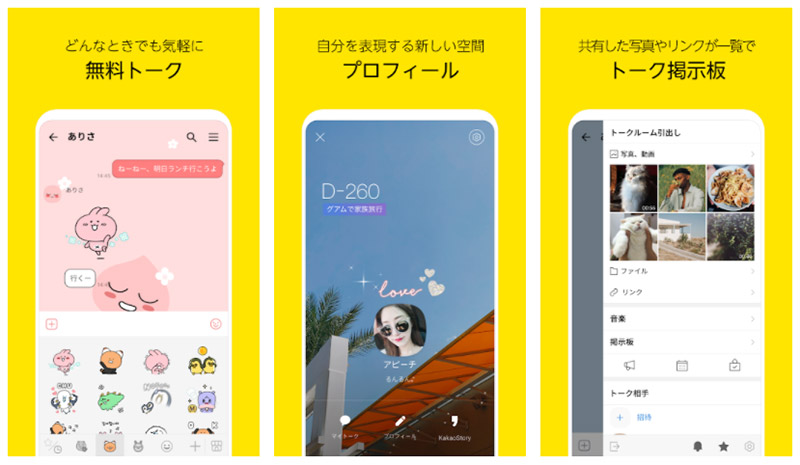
カカオトーク(KakaoTalk)をご存知だろうか。本記事ではカカオトーク(KakaoTalk)の使い方と設定など、カカオトーク(KakaoTalk)の基本的な機能について紹介するので、カカオトーク(KakaoTalk)初心者の方はぜひ参考にしてほしい。
その前に、カカオトーク(KakaoTalk)とはそもそもどのようなアプリなのかあまり聞き馴染みのない方も少なくないだろう。はじめにカカオトーク(KakaoTalk)とはどのようなアプリなのか、カカオトーク(KakaoTalk)の概要について簡単に紹介するので、あまりカカオトーク(KakaoTalk)に馴染みのない方は参考にしてほしい。
・韓国企業が提供する無料通話アプリ
カカオトーク(KakaoTalk)とは、韓国企業が提供している無料通話アプリである。日本で無料通話アプリと聞くと「LINE」をイメージする方が大多数だが、韓国では「LINE」と並びカカオトーク(KakaoTalk)も無料通話アプリとして人気がある。
カカオトーク(KakaoTalk)では、「LINE」とほぼ同じ機能が提供されているためLINEユーザーであればカカオトーク(KakaoTalk)もとくに違和感なく利用することができるだろう。
カカオトーク(KakaoTalk)は、韓国企業提供ということもありLINEの公式アカウントを持っていない韓国アイドルグループでもカカオトーク(KakaoTalk)であれば公式アカウントで限定コンテンツを配信しているというグループも少なくないのだ。そのため、韓流ファンの中にはこれら公式アカウントチェックのためにカカオトーク(KakaoTalk)を利用しているユーザーもいるほどだ。
その他、日本でカカオトーク(KakaoTalk)はLINEサブとして利用されていることが多い。LINEではリアルな親友や同僚などとの連絡を行い、カカオトーク(KakaoTalk)ではよりカジュアルな相手との連絡を行うと言ったケースだ。
実際にカカオトーク(KakaoTalk)を使うための初期設定の方法を見ていこう。
・ダウンロード
カカオトーク(KakaoTalk)を使うにはアプリをダウンロードしなければいけない。カカオトーク(KakaoTalk)へのアカウント登録も、ダウンロードしたカカオトーク(KakaoTalk)のアプリから行うこととなる。カカオトーク(KakaoTalk)のアプリはアプリストアからダウンロードできるので、iPhoneの方はAppStoreからダウンロードを行い、Androidの方はGooglePlayからダウンロードを行おう。また、カカオトーク(KakaoTalk)はPCからでも利用でき、カカオトーク(KakaoTalk)のサイトからPC用のカカオトーク(KakaoTalk)をダウンロードすることができる。
・初期設定
カカオトーク(KakaoTalk)をダウンロードしてインストールしたら、カカオトーク(KakaoTalk)の初期設定を行っていこう。はじめに、ダウンロードしたカカオトーク(KakaoTalk)を起動して、カカオトーク(KakaoTalk)へのアカウント登録から行っていく。
なお、カカオトーク(KakaoTalk)の登録には電話番号が利用できるが日本の電話番号も問題なく利用できるので安心してほしい。
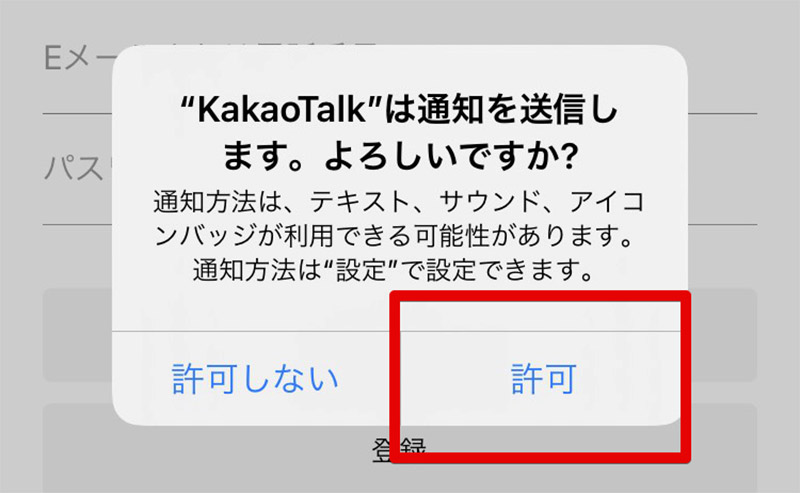
カカオトーク(KakaoTalk)の初期設定方法を紹介する。ダウンロードしたカカオトーク(KakaoTalk)を起動しよう。カカオトーク(KakaoTalk)を起動すると、カカオトーク(KakaoTalk)の通知を端末に通知してもよいか聞かれる。通常は「許可」すると思うが自身の使い方に合わせて通知の設定を変更しよう
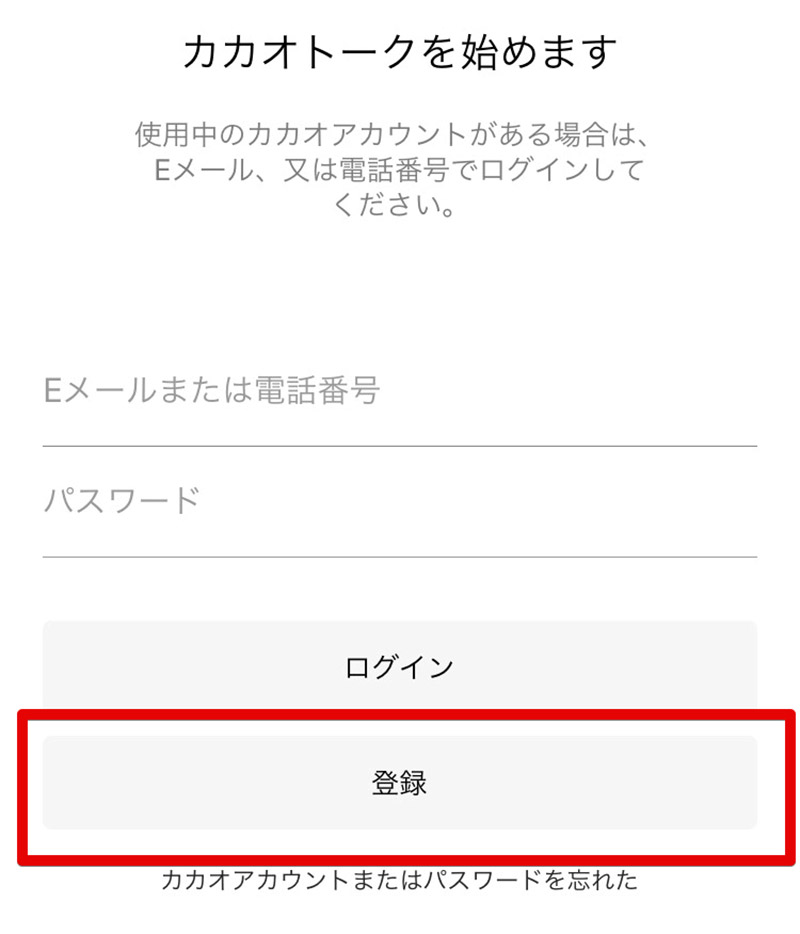
カカオトーク(KakaoTalk)のアカウント登録を行う。今回ははじめてカカオトーク(KakaoTalk)のアカウントを作成する方法を紹介する。カカオトーク(KakaoTalk)をはじめて使う方は「登録」をタップする
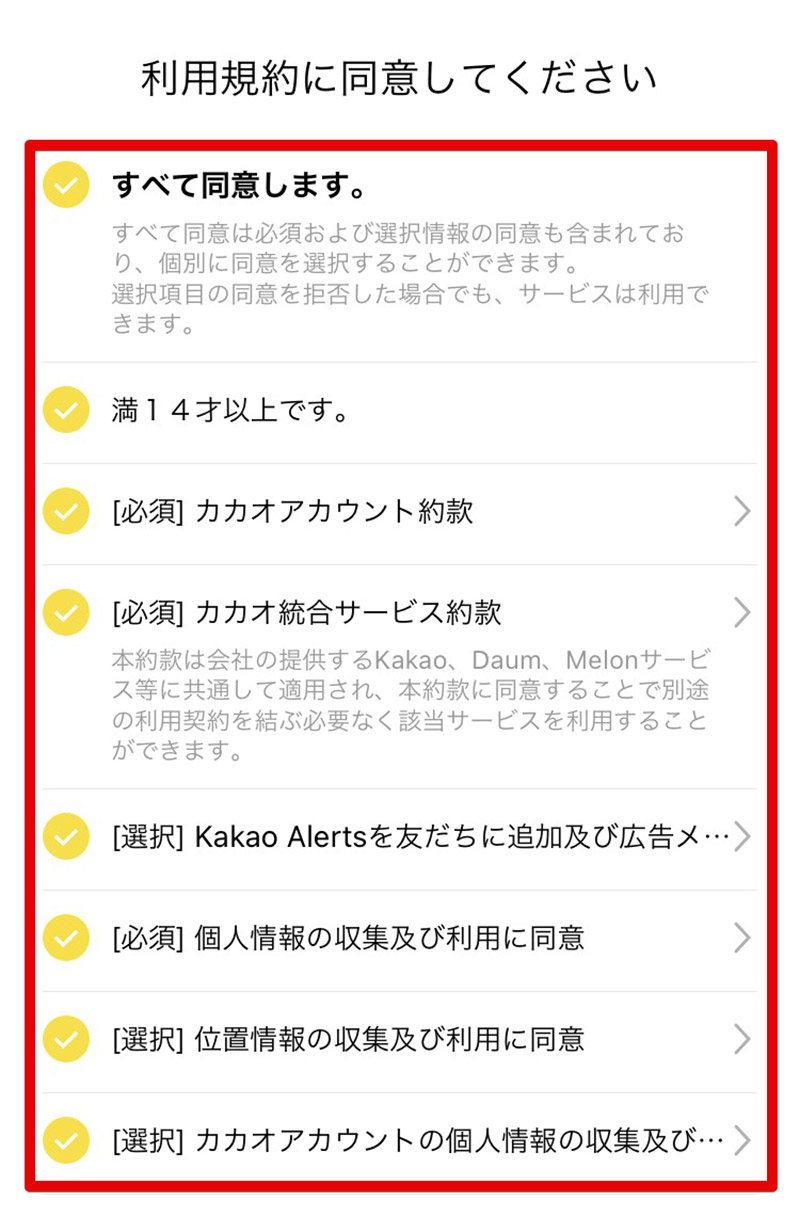
カカオトーク(KakaoTalk)の利用規約等が表示されるのでこれらの約款などに目を通して、カカオトーク(KakaoTalk)の利用規約に同意する
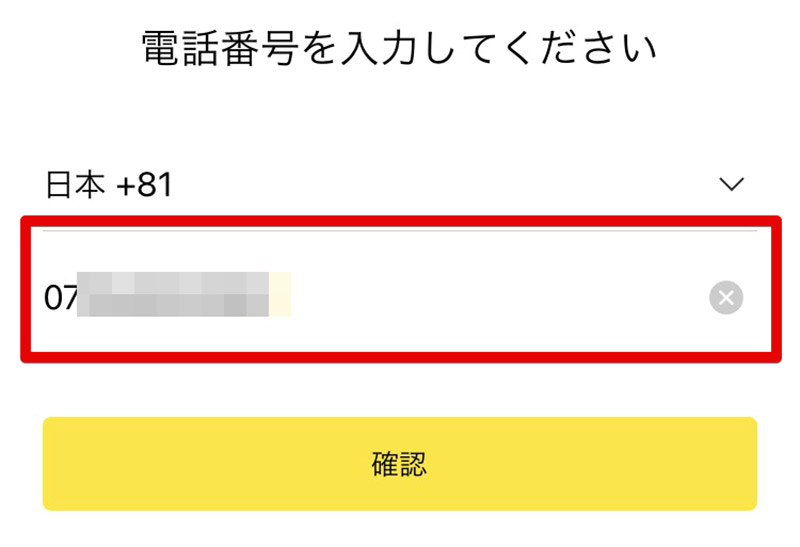
カカオトーク(KakaoTalk)に登録する電話番号を入力する。なお、上記の国が日本以外の場合には、日本を選択しよう
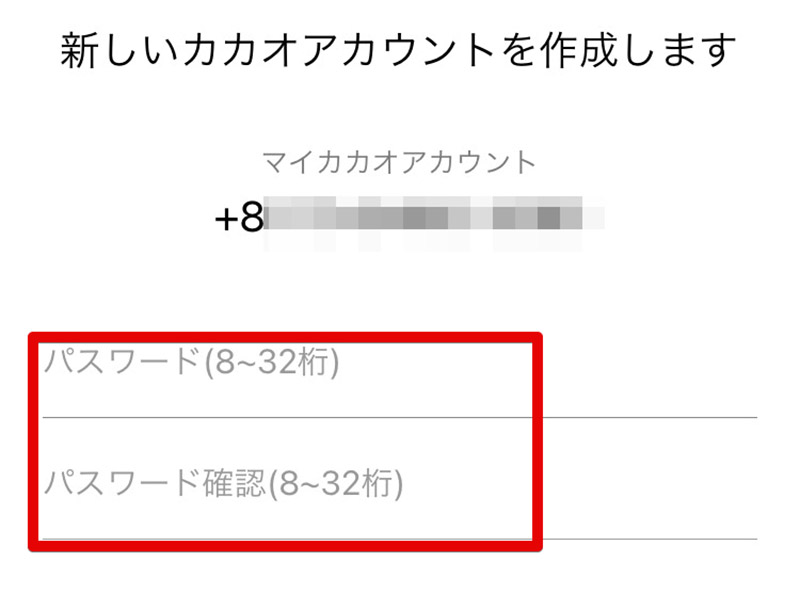
カカオトーク(KakaoTalk)に登録するアカウントのパスワードを設定しよう
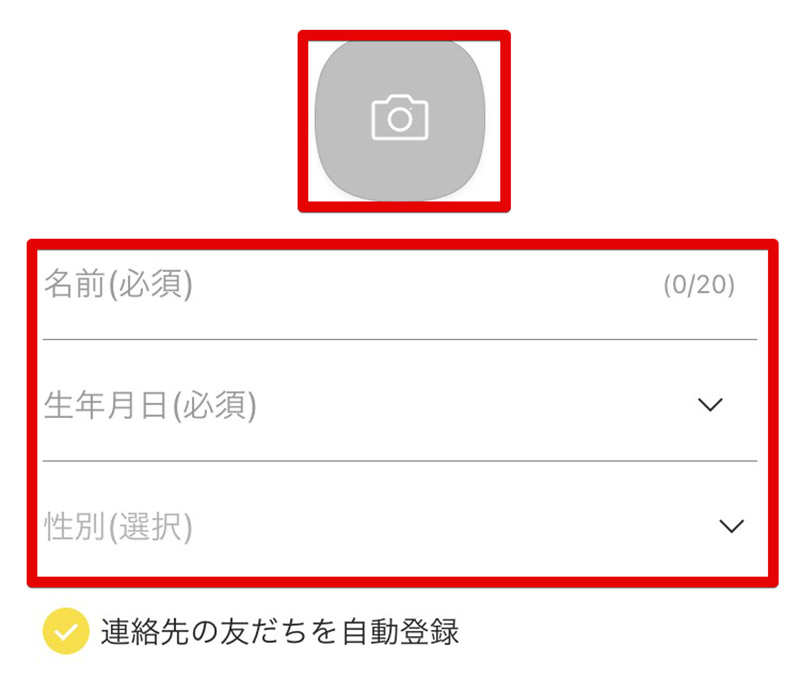
次に、プロフィール画像や名前、生年月日、性別の設定を行う。カカオトーク(KakaoTalk)の使い方にもよるが、プロフィール画像を設定しておいたほうがカカとも(友だち)が自分のことを認識しやすい
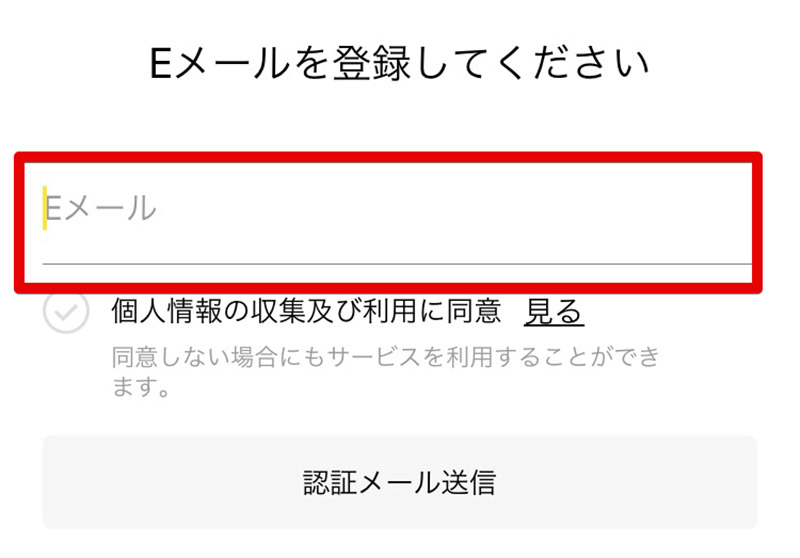
カカオトーク(KakaoTalk)に登録するメールアドレスを入力しよう
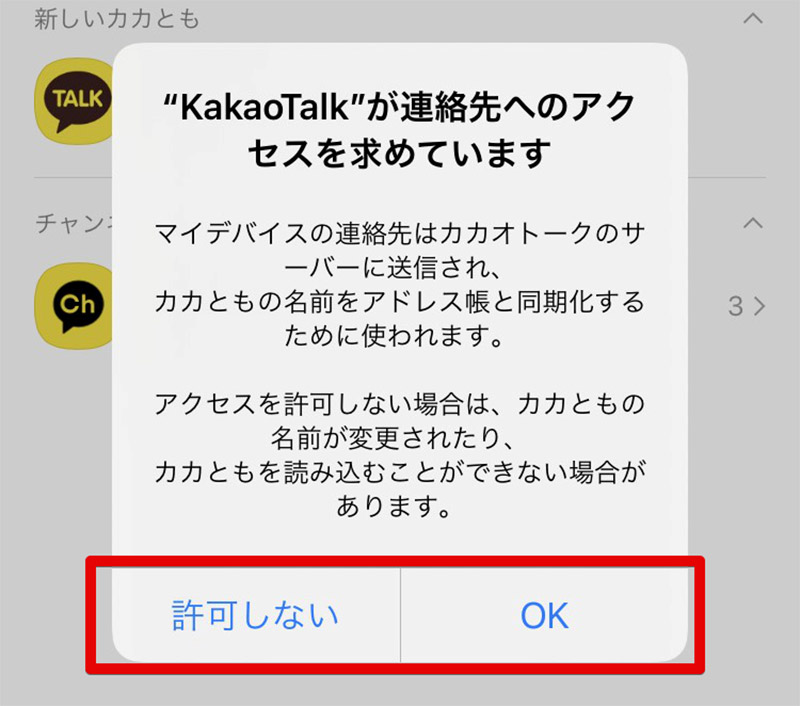
最後に、カカオトーク(KakaoTalk)から連絡先へのアクセスが求められた場合、連絡先を同期するような使い方でカカオトーク(KakaoTalk)を使いたい場合には、「OK」をして同期したくない場合には「許可しない」をタップしよう
カカオトーク(KakaoTalk)の初期設定が完了したら、カカオトーク(KakaoTalk)の基本機能の使い方を見ていこう。カカオトーク(KakaoTalk)の基本機能な使い方として、通話機能の使い方やトーク機能の使い方などを紹介する。
・通話
カカオトーク(KakaoTalk)の通話機能の使い方を紹介する。カカオトーク(KakaoTalk)では連絡先を交換した「カカとも」同士で音声通話やビデオ通話を楽しむことができる。カカオトーク(KakaoTalk)の基本機能のひとつなのではじめに使い方を確認しておこう。
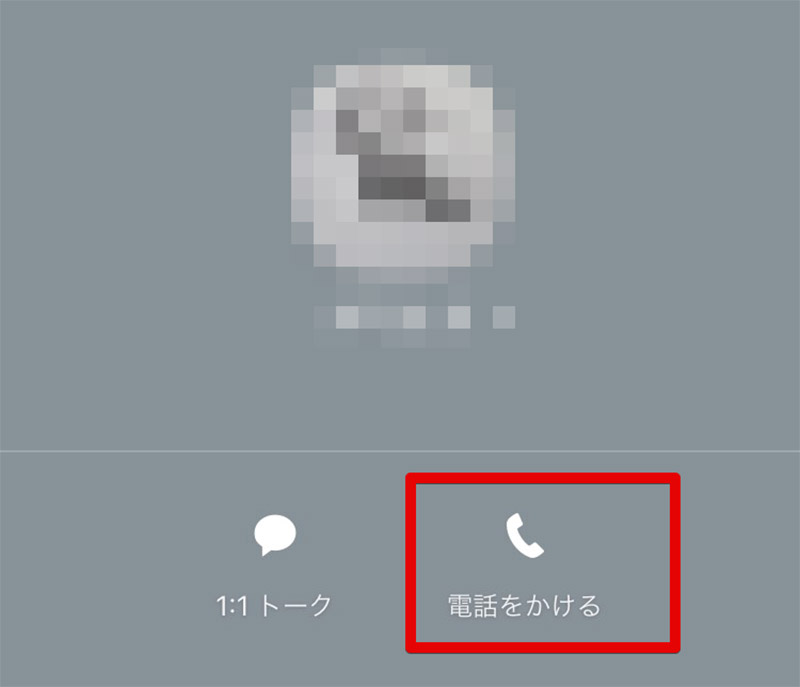
カカオトーク(KakaoTalk)で通話を行うには、通話を行いたいユーザーを選択して「電話をかける」を選択する
・トーク
カカオトーク(KakaoTalk)のトーク機能の使い方を紹介する。トーク機能も通話と同様、カカオトーク(KakaoTalk)の最も基本的な機能のひとつなので使い方をマスターしよう。
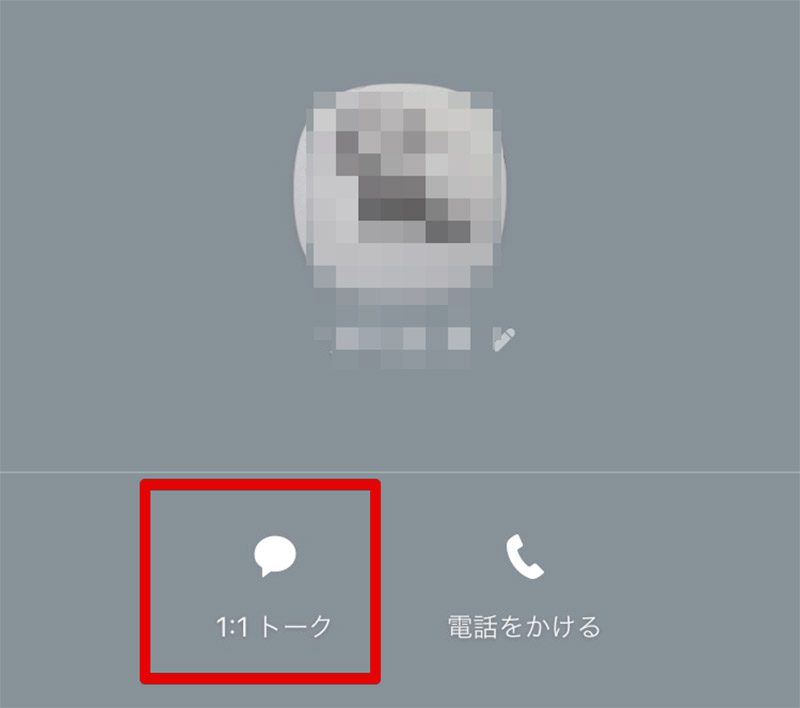
カカオトーク(KakaoTalk)で通話を行うには、通話を行いたいユーザーを選択して「1:1 トーク」を選択する
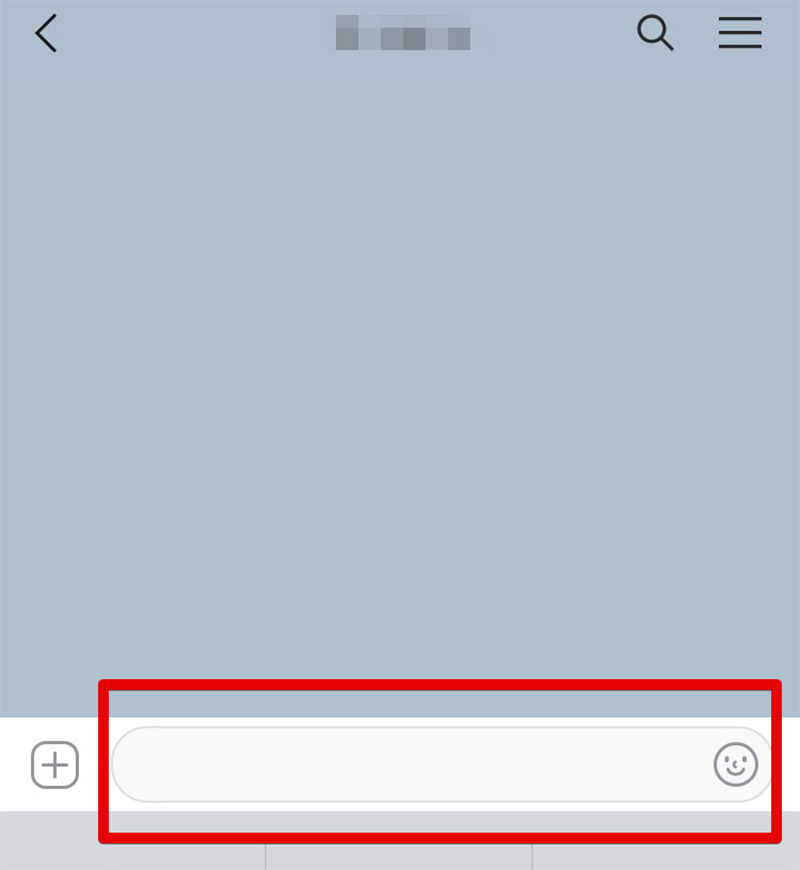
トーク画面が表示されるので、ここに文字を打ち込んでトークしよう
・カカとも
カカオトーク(KakaoTalk)のアプリ画面下部にある「カカとも」タブの使い方を紹介するが、そもそも「カカとも」という単語について聞き馴染みのない方がほとんどだろう。カカオトーク(KakaoTalk)では、連絡先を交換した友だちのことを「カカとも」と言っている。つまり、「カカとも」タブとは友だち一覧のタブのことである。
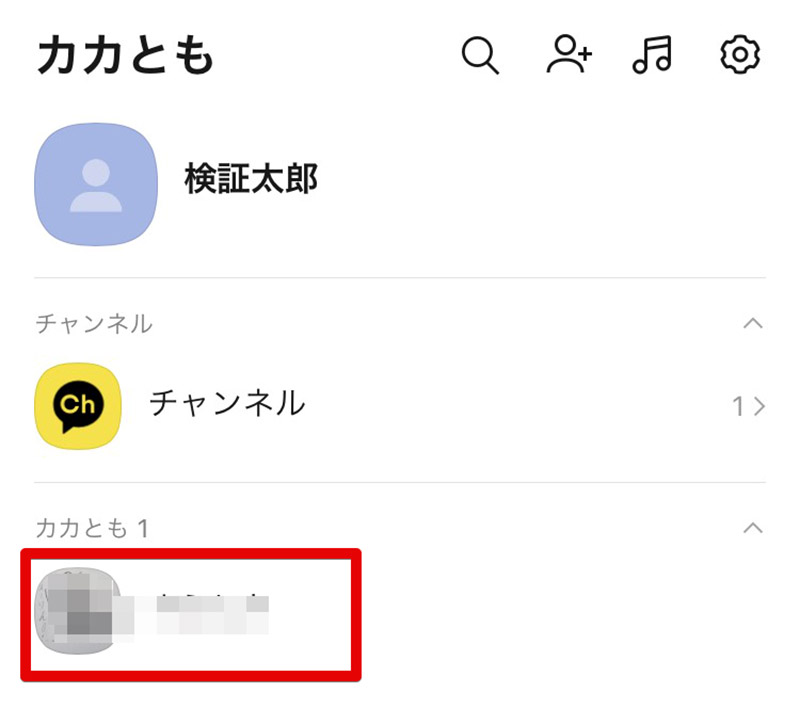
「カカとも」にはカカオトーク(KakaoTalk)で連絡先交換を行ったユーザーが表示されて、「カカとも」同士で通話やトークを行うことができる
・マンガ
カカオトーク(KakaoTalk)のアプリ画面下部にある「マンガ」タブの使い方を紹介する。「マンガ」タブはカカオトーク(KakaoTalk)のメイン機能ではないが、通話やトークなど重要機能以外のその他の機能としてタブで用意されているので、使い方とどのようなものなのかくらいは見ておこう。
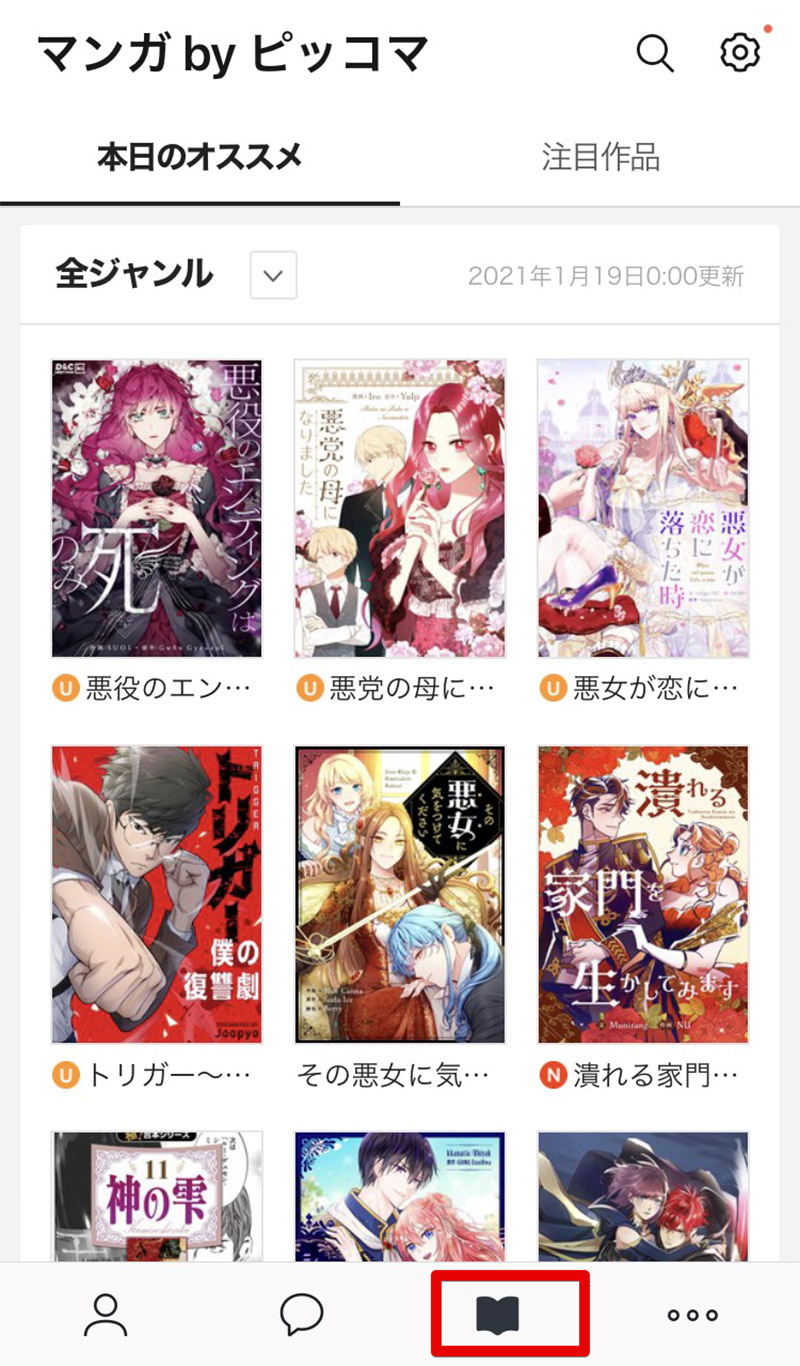
マンガタブではマンガアプリ、ピッコマのマンガを読むことができる。気になる作品があれば読んでみよう
・その他
カカオトーク(KakaoTalk)のその他の機能について紹介する。カカオトーク(KakaoTalk)にはこれまで紹介してきた機能以外のその他も多々ある。そこで、最後にその他の機能についても紹介するので基本的な機能の使い方になれてきたらその他の機能についても試してほしい。
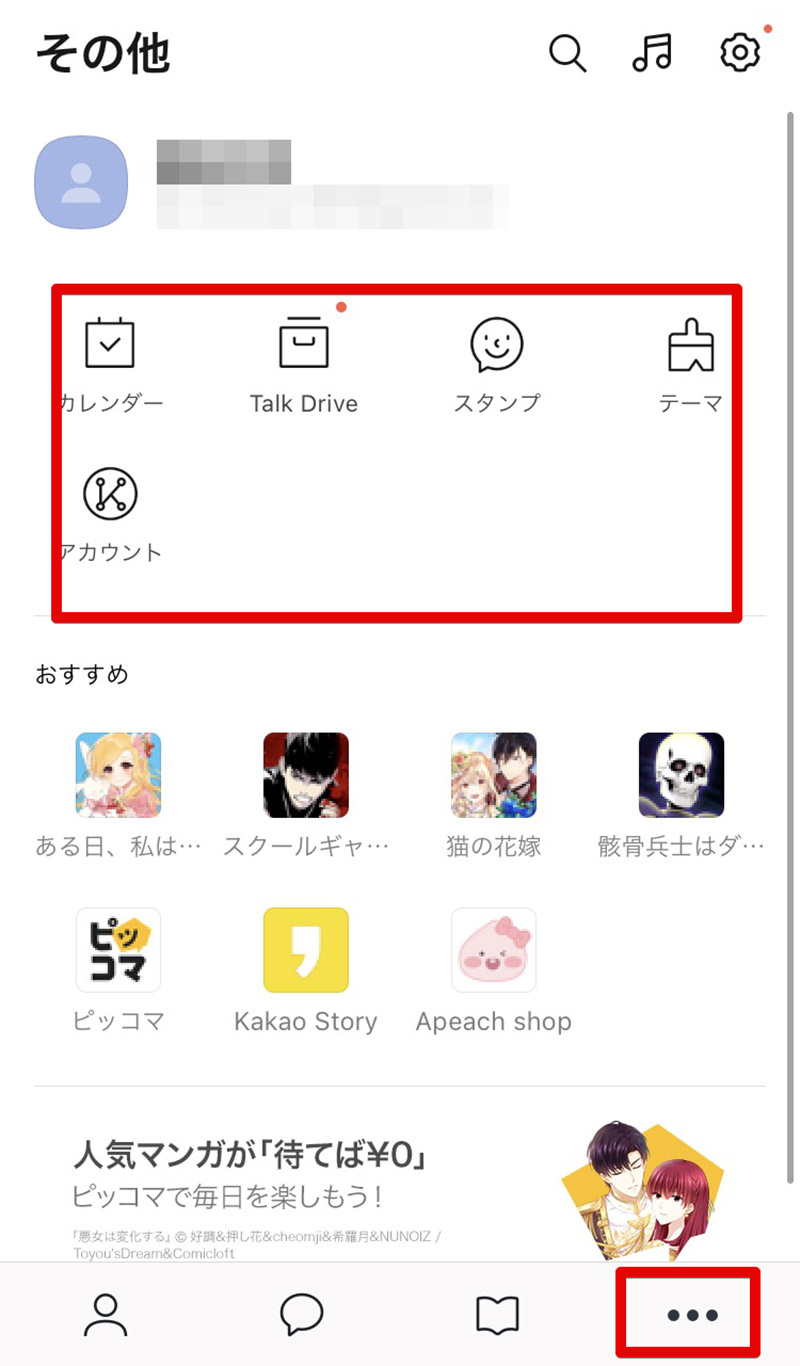
これまで紹介してきた機能以外のその他の機能としては、「カレンダー」機能やクラウドストレージ機能がある。これらのその他の機能は、カカオトーク(KakaoTalk)アプリ下部のその他メニューからアクセスできる
※サムネイル画像(Image:kakaotalk.jp)




